
XMで使える最新版の取引ツール「MT5」。
致命的な不便さは「取引すると勝手に表示される矢印」です。
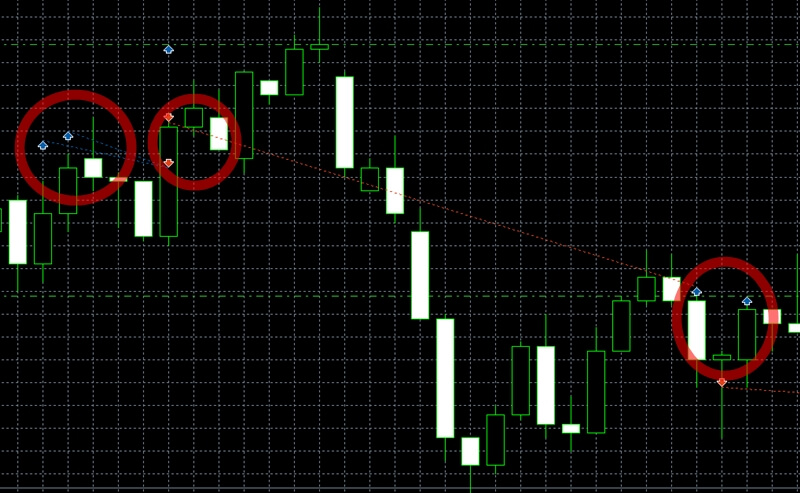
このように、チャート上にトレードが全て「矢印」と「点線」で勝手に表示されます。
トレードを振り返るには、チャートと一緒に見えるので便利です。
とは言え、スキャルピングなど取引回数が多くなると「邪魔過ぎて見えにくい」。
なので、今回は矢印の消し方を解説します。
今なら3000円の取引ボーナスがもらえる
[toc]
【XM】一部の矢印だけを消す方法
- チャートを右クリック右「オブジェクトリスト」
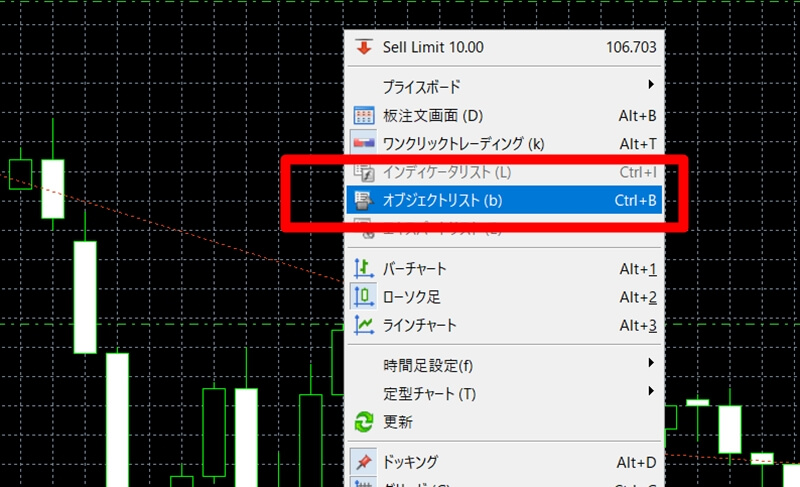
- チャート画面のどこでも良いので右クリックしましょう。
- 「オブジェクトリスト」をクリックします。
- 「すべて」を表示する

- このままだと、何も表示されません。
- 「すべて」を押して全表示にします。
- 矢印だけで消すために並び変える
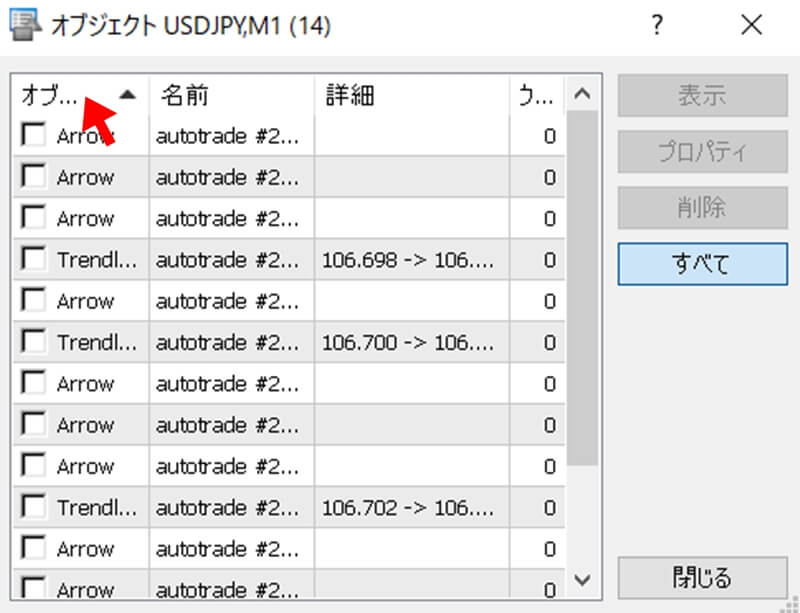
- 一覧に矢印と点線が表示されました。
- 「オプション」をクリックしましょう。
- 消したい矢印をクリック→削除
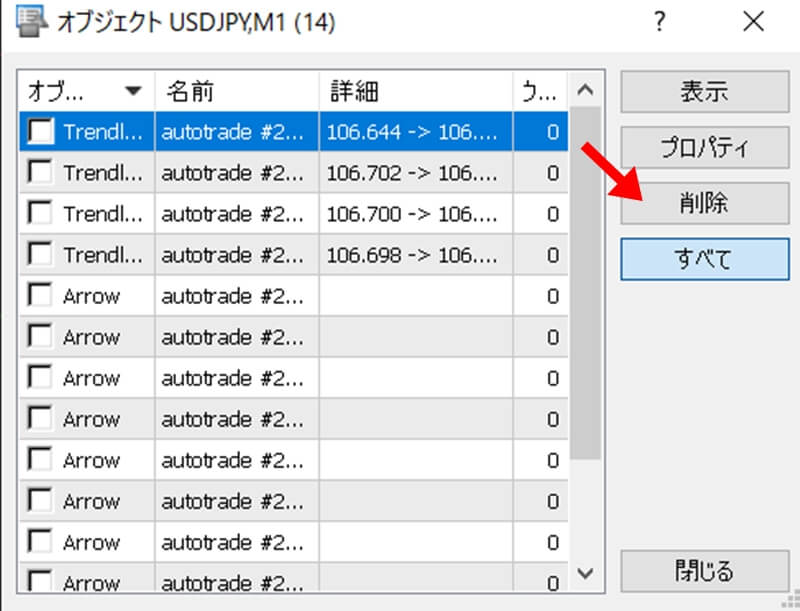
- 一覧が並び変えられました。
- 消したいオブジェクトを選択して、削除しましょう。
「autotrade」と書かれているのが取引する度に表示されるオブジェクトです。
「♯」の後に注文番号が書かれています。消したい矢印だけを削除しましょう。
- 削除が済んだら閉じる
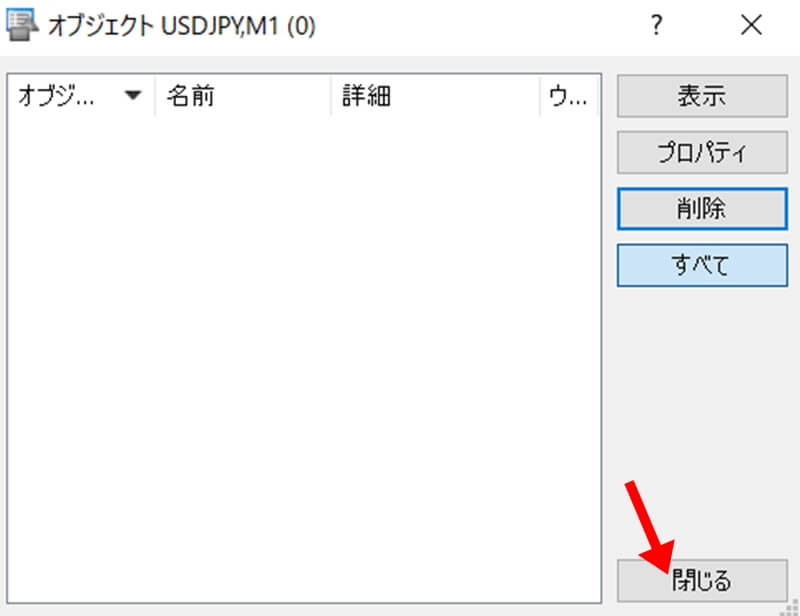
今回は分かりやすいように全ての矢印と点線を消しました。
- チャートがみやすくなる
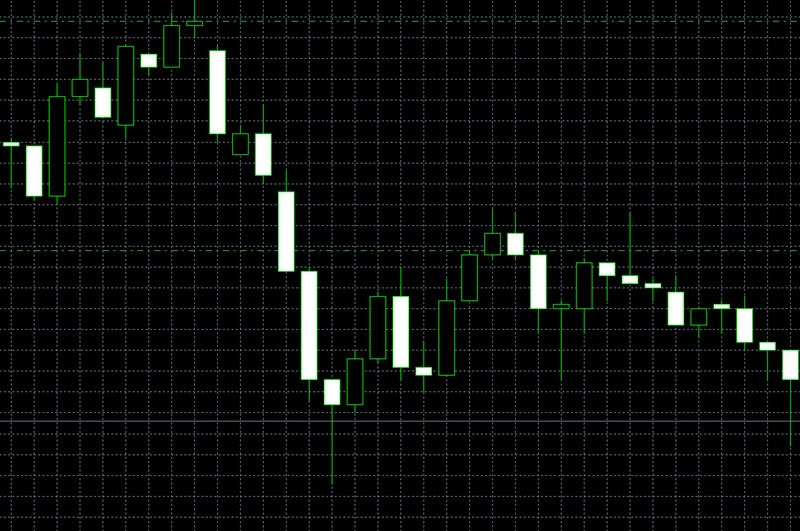
このようにキレイにチャートが表示できます。
【XM】矢印を一括削除する方法
- 「ターミナル画面」→「口座履歴」
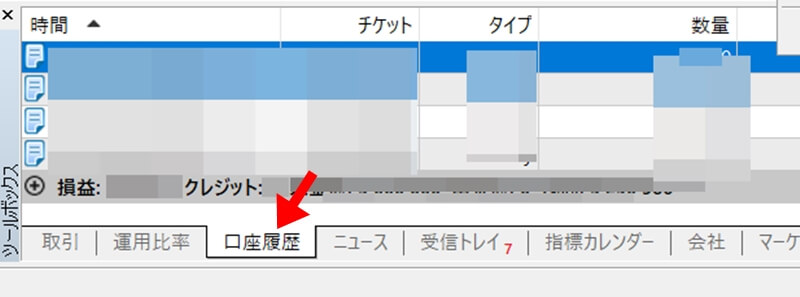
- 「Ctrlキー」を押しながら「Tキー」でターミナル画面を開きます。
- 下のタブから「口座履歴」をクリックしましょう。
- 「チャート表示」→「すべての取引を削除」
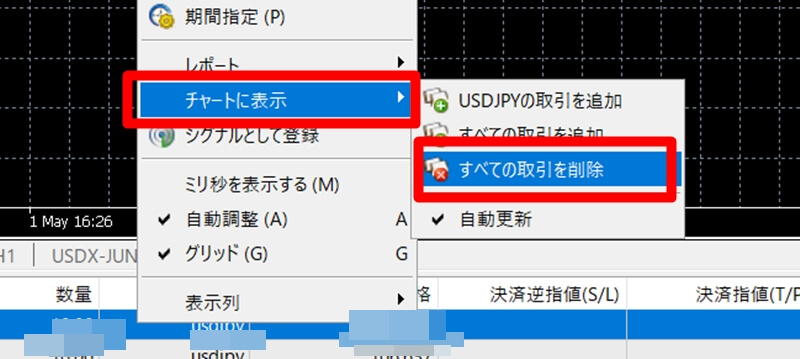
- 「口座履歴」のどのポジションでも良いので右クリックします。
- 「チャート表示」→「すべての取引を削除」をクリックすると矢印を一括削除できます。
【XM】消した矢印を元に戻す方法
- 「ターミナル画面」→「口座履歴」
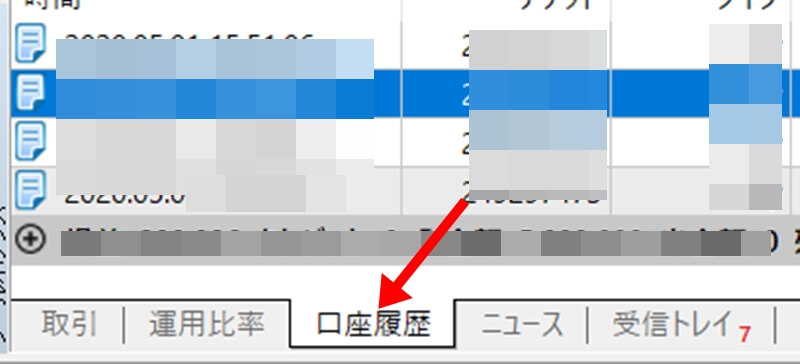
- 「Ctrlキー」を押しながら「Tキー」でターミナル画面を開きます。
- 下のタブから「口座履歴」をクリックしましょう。
- 「チャート表示」→「すべての取引を追加」
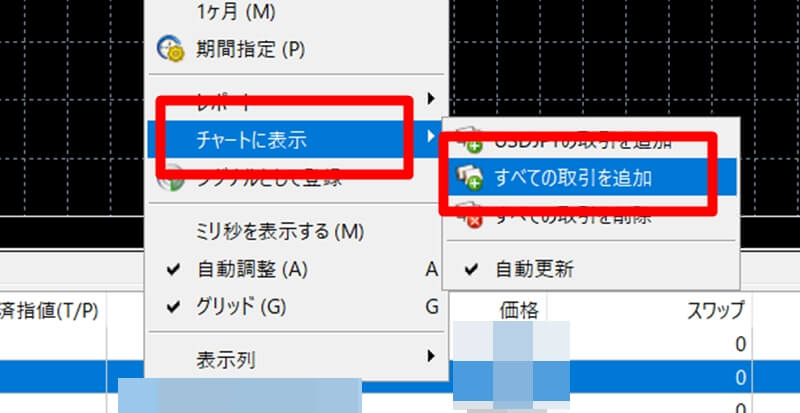
- 「口座履歴」のどのポジションでも良いので右クリックします。
- 「チャート表示」→「すべての取引を追加」をクリックすると矢印が再び表示されます。
まとめ
今回は「【XM】MT5に表示される「あの矢印」を消す方法を教えます。」のテーマ-でした。
MT5は、ボタンなどのデザインも一新されており、MT4の上位互換として使いやすいです。
一方で私的にいらないのは「取引履歴の矢印」。
これが、邪魔過ぎてトレードに集中出来ない人多いと思います。
同じ悩みを持つXMユーザーが一人でも減るように、今回の内容をシェアしてみてください。
▷【初心者向け】XMのMT4(メタトレーダー4)マニュアル。導入から基本操作まで。
今なら3000円の取引ボーナスがもらえる
XMの口座開設方法はこちら

